Все способы:
- Виртуальная клавиатура в Windows XP
- Клавиатуры от сторонних разработчиков
- Стандартная клавиатура XP
- Вопросы и ответы: 5
Экранная или виртуальная клавиатура – это специальная программа, позволяющая вводить текст, нажимать горячие клавиши и включать различные функции, не используя физическую «доску». Кроме того, такая «клава» позволяет вводить пароли на сайтах и в приложениях, не опасаясь перехвата данных кейлоггерами – вредоносным ПО, отслеживающим нажатия клавиш на клавиатуре.
Виртуальная клавиатура в Windows XP
В Win XP присутствует встроенная виртуальная клавиатура, которая ничем не отличается от стороннего софта того же класса, и отлично выполняет свои функции. Вместе с тем, на просторах интернета можно отыскать множество программ с расширенным функционалом, разными обложками и тому подобными «плюшками».
Клавиатуры от сторонних разработчиков
Бесплатные аналоги встроенной ВК редко имеют какие-либо отличия от последней, разве что, цвет клавиш другой и общий внешний вид. Например, Free Virtual Keyboard.
Скачать Free Virtual Keyboard с официального сайта
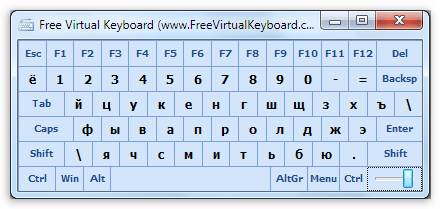
Платные виртуальные клавиатуры могут иметь различные улучшения в виде смены оформления, поддержки мультитач, словарей и даже макросов. Одной из таких программ является старшая сестра предыдущего софта — Hot Virtual Keyboard.
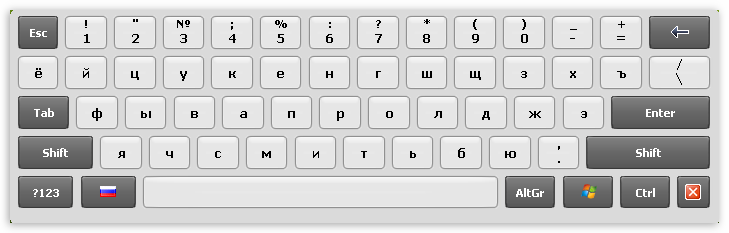
Hot Virtual Keyboard имеет 30-дневный пробный период, что позволит определить, подходит ли она Вам.
Скачать Hot Virtual Keyboard на официальном сайте
Стандартная клавиатура XP
Встроенная виртуальная «клава» XP вызывается из меню «Пуск», где нужно навести курсор на «Все программы» и перейти по цепочке «Стандартные — Специальные возможности — Экранная клавиатура».
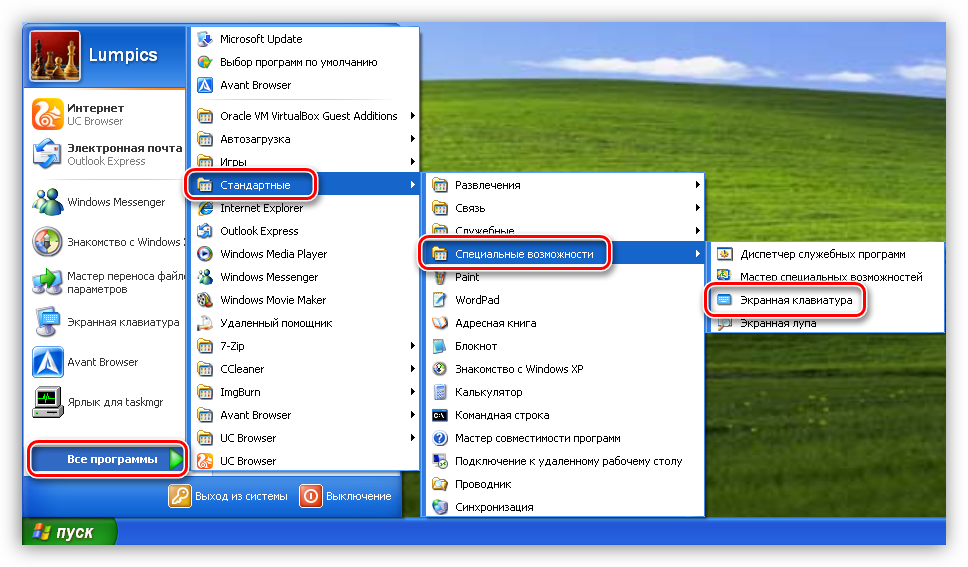
Вызвать программу также можно сочетанием клавиш Windows+U. После нажатия откроется вспомогательное окно «Диспетчера служебных программ», в котором нужно выбрать соответствующий пункт и нажать кнопку «Запустить».
Клавиатура выглядит непритязательно, но работает так, как необходимо.
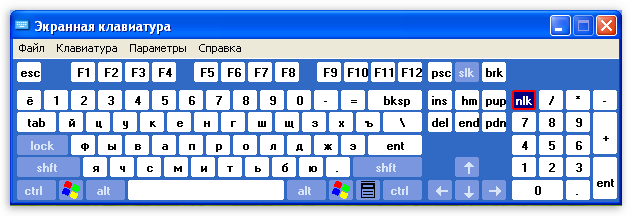
Как видите, найти стандартную или отыскать стороннюю программу для ввода данных с экрана в Windows XP довольно легко. Такое решение поможет Вам временно обойтись без физической клавиатуры, если она пришла в негодность или возникла необходимость воспользоваться именно виртуальной «клавой».
Наша группа в TelegramПолезные советы и помощь
-
29.03.2016, 00:42
#1
Виртуальная клавиатура windows xp
Иногда возникает необходимость в использовании виртуальной клавиатуры. Виртуальная клавиатура в windows XP открывается следующим образом:
Нажимаем кнопку «Пуск», ищем раздел «Программы» и «Стандартные». Переходим в раздел «Специальные возможности» и щёлкаем на значок «Экранная клавиатура».
Чтобы изменить шрифт, зайдите в «Параметры», и «Шрифт». Выберите наиболее подходящий для вас шрифт, и подтвердите свой выбор кнопкой «применить».
Последний раз редактировалось Master; 29.03.2016 в 07:51.
Экранная клавиатура — это инструмент, который позволяет пользователям использовать клавиатуру на экране вместо обычной физической клавиатуры. Это очень полезно для людей с физическими ограничениями, которым трудно или невозможно использовать обычную клавиатуру. К счастью, в ОС Windows XP есть встроенная экранная клавиатура, которая может быть активирована всего несколькими простыми шагами.
Для того чтобы включить экранную клавиатуру в Windows XP, вам нужно выполнить несколько простых действий. Во-первых, откройте «Панель управления» и найдите иконку «Параметры доступности». Затем, в окне «Параметры доступности», выберите вкладку «Экранная клавиатура». В этом разделе вы увидите опцию «Показывать экранную клавиатуру на экране». Установите флажок рядом с этой опцией, чтобы включить экранную клавиатуру.
Когда экранная клавиатура включена, она будет отображаться на экране вашего компьютера. Вы сможете использовать ее с помощью мыши или сенсорного экрана, нажимая клавиши на экране. Кроме того, вы можете изменить размер и расположение экранной клавиатуры на вкладке «Экранная клавиатура», чтобы создать наиболее удобные условия для работы.
Содержание
- Откройте «Пуск» и выберите «Панель управления»
- Нажмите на «Доступность» и выберите «Экранная клавиатура»
- Настройте параметры экранной клавиатуры под ваши предпочтения
- Установите опцию «Использовать фиксированное положение на экране»
- Попробуйте использовать экранную клавиатуру с помощью мыши
- Ознакомьтесь с горячими клавишами для управления экранной клавиатурой
- Закройте экранную клавиатуру и продолжайте использовать компьютер
Откройте «Пуск» и выберите «Панель управления»
Для того чтобы включить экранную клавиатуру в операционной системе Windows XP, вам необходимо открыть меню «Пуск». Для этого вы можете нажать на кнопку «Пуск» на панели задач или использовать клавишу с логотипом Windows на клавиатуре.
После открытия меню «Пуск» вам нужно выбрать пункт «Панель управления». Обычно этот пункт находится в правой части меню «Пуск». Если вы не видите его сразу, можете прокрутить список программ вниз, чтобы найти «Панель управления». Нажмите на него, чтобы открыть панель управления.
Панель управления — это место, где вы можете настраивать различные параметры вашей операционной системы. Здесь вы найдете множество пунктов настройки, в том числе и настройку экранной клавиатуры.
Нажмите на «Доступность» и выберите «Экранная клавиатура»
Для включения экранной клавиатуры в Windows XP вам потребуется выполнить несколько простых шагов:
- Откройте меню «Пуск», а затем выберите пункт «Панель управления».
- В открывшемся окне «Панель управления» найдите и щелкните на пиктограмме «Доступность».
- В разделе «Экранная клавиатура» выберите пункт «Включить экранную клавиатуру».
После выполнения этих действий на экране появится экранная клавиатура, которая позволит вам вводить текст с помощью мыши или другого указывающего устройства.
Экранная клавиатура может быть полезна в случае, если у вас возникли проблемы с физической клавиатурой или если вы предпочитаете работать с помощью указывающих устройств.
Чтобы проверить, выполните следующие шаги:
- Щелкните правой кнопкой мыши по панели задач в нижней части экрана.
После этого экранная клавиатура будет доступна для использования на вашем компьютере под управлением Windows XP.
Настройте параметры экранной клавиатуры под ваши предпочтения
Windows XP предоставляет возможность настроить параметры экранной клавиатуры для более комфортного использования. Вам может потребоваться изменить раскладку клавиатуры, настроить предупреждающие звуки, а также определить специальные функции и расположение клавиш.
Чтобы настроить параметры экранной клавиатуры, следуйте этим простым инструкциям:
- Шаг 1: Откройте «Пуск» и выберите «Панель управления».
- Шаг 2: Найдите и выберите «Параметры экранной клавиатуры».
- Шаг 3: В окне настроек экранной клавиатуры вы сможете настроить следующие параметры:
- Раскладка клавиатуры: выберите нужную раскладку (например, «Стандартная» или «Расширенная»).
- Предупреждающие звуки: включите или отключите звуковые сигналы при нажатии клавиш.
- Специальные функции и расположение клавиш: настройте функциональные клавиши, измените их расположение или выберите специальные дополнительные клавиши.
После того, как вы настроили параметры экранной клавиатуры под ваши предпочтения, нажмите «ОК», чтобы сохранить изменения.
Теперь ваша экранная клавиатура в Windows XP будет работать именно так, как вам удобно.
Установите опцию «Использовать фиксированное положение на экране»
Для использования экранной клавиатуры в Windows XP с фиксированным положением на экране следуйте указанным ниже шагам:
- Откройте панель управления Windows XP, нажав кнопку «Пуск» и выбрав «Панель управления».
- В панели управления найдите и выберите раздел «Опции доступности».
- В открывшемся окне «Опции доступности» найдите вкладку «Экранная клавиатура» и щелкните на ней.
- Убедитесь, что опция «Использовать фиксированное положение на экране» включена. Если она не включена, установите флажок напротив этой опции.
- Нажмите кнопку «ОК», чтобы сохранить изменения и закрыть окно «Опции доступности».
Теперь экранная клавиатура будет отображаться в фиксированном положении на экране Windows XP. Вы можете перетаскивать ее на нужное место и она будет оставаться там до тех пор, пока вы не решите закрыть ее.
Попробуйте использовать экранную клавиатуру с помощью мыши
Чтобы включить экранную клавиатуру с помощью мыши в Windows XP, выполните следующие шаги:
| 1. | Кликните на кнопку «Пуск» в левом нижнем углу экрана. |
| 2. | Выберите «Начать с кнопки», затем «Все программы» и перейдите в категорию «Служебные». |
| 3. | Найдите папку «Служебные» и щелкните по ней правой кнопкой мыши. |
| 4. | В контекстном меню выберите «Поверх всех окон». |
| 5. | Теперь вы увидите значок экранной клавиатуры в правом нижнем углу экрана. Нажмите на него, чтобы открыть окно экранной клавиатуры. |
| 6. | Используйте мышь, чтобы нажимать на клавиши на экранной клавиатуре и вводить текст. |
Таким образом, вы можете использовать экранную клавиатуру с помощью мыши и продолжать работать на компьютере, даже если у вас возникли проблемы с физической клавиатурой.
Ознакомьтесь с горячими клавишами для управления экранной клавиатурой
При использовании экранной клавиатуры в Windows XP существуют определенные горячие клавиши, которые позволяют упростить ее навигацию и использование. Приведенные ниже комбинации клавиш помогут вам быстро выполнять действия на экранной клавиатуре:
- Ctrl + Alt + Del: Открывает меню с возможностью перезагрузки, блокировки или завершения текущих процессов.
- Shift + Tab: Перемещение фокуса на предыдущий элемент интерфейса.
- Ctrl + Shift: Включение или выключение клавиатурного адаптера.
- Alt + Tab: Переключение между открытыми приложениями и окнами.
- Tab: Перемещение фокуса на следующий элемент интерфейса.
- Win + U: Открывает Центр управления доступностью, где можно настроить функции экранной клавиатуры.
Горячие клавиши помогут увеличить вашу производительность при использовании экранной клавиатуры в Windows XP. Будьте внимательны при нажатии клавиш и следуйте инструкциям операционной системы для определения сочетаний клавиш, которые могут отличаться в различных версиях Windows XP.
Закройте экранную клавиатуру и продолжайте использовать компьютер
Когда вам больше не нужна экранная клавиатура в Windows XP, вы можете закрыть ее и продолжить использовать компьютер обычным способом. Вот несколько способов, как это сделать:
1. Нажмите на кнопку «Закрыть»:
Экранная клавиатура имеет кнопку «Закрыть» в верхнем правом углу. Щелкните на эту кнопку, чтобы закрыть клавиатуру.
2. Используйте комбинацию клавиш:
Нажмите одновременно клавиши Alt + F4 на вашей реальной клавиатуре. Это сочетание клавиш закрывает активное окно в Windows, включая экранную клавиатуру.
Примечание: Если в данный момент активна другая программа, вам может потребоваться щелкнуть на экранной клавиатуре, чтобы восстановить фокус и затем нажать сочетание клавиш.
3. Нажмите на значок в панели задач:
Вам также можно просто щелкнуть на иконку экранной клавиатуры (обычно она находится в панели задач внизу экрана) правой кнопкой мыши и выбрать «Закрыть». Клавиатура будет закрыта и иконка исчезнет из панели задач.
Выберите любой из этих способов, и экранная клавиатура в Windows XP будет закрыта. Вы снова сможете печатать на своей реальной клавиатуре и использовать компьютер без ограничений.
Узнайте, как быстро и легко вызвать виртуальную клавиатуру на Windows XP для удобства использования компьютера.

Нажмите комбинацию клавиш Пуск + Выполнить, затем введите osk и нажмите OK для открытия виртуальной клавиатуры.
Как вызвать экранную клавиатуру (Win 10, XP)
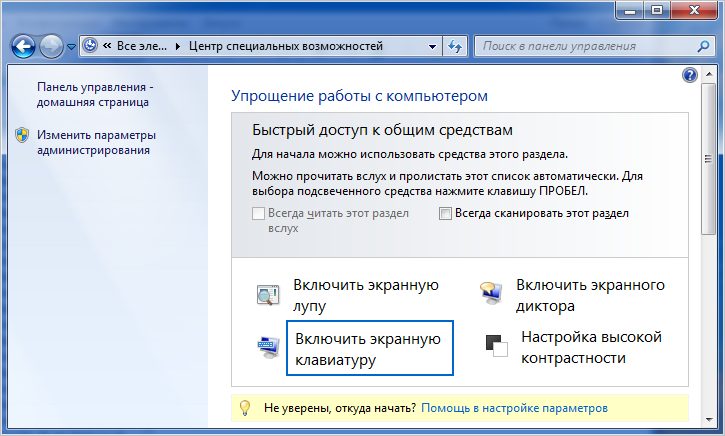
Используйте функциональные клавиши на реальной клавиатуре для управления виртуальной клавиатурой на Windows XP.
Использование экранной клавиатуры в Windows XP
Можно настроить виртуальную клавиатуру на Windows XP под свои потребности, добавив или удалив определенные клавиши по желанию.
Как включить экранную клавиатуру в Windows XP


Изменяйте размер виртуальной клавиатуры на Windows XP, чтобы сделать ее более удобной для использования на экранах разного размера.
Загорелся компьютер у школьника во время игры в Майнкрафт

Помните, что виртуальная клавиатура на Windows XP может быть полезна людям с ограниченными возможностями или для временного использования в случае поломки обычной клавиатуры.
Если сломалась клавиатура — как набрать пароль, запустить виртуальную клавиатуру Windows


Не забудьте сохранить настройки виртуальной клавиатуры, чтобы не приходилось настраивать ее заново при каждом запуске Windows XP.
Ввод текста с клавиатуры в Windows XP (5/47)
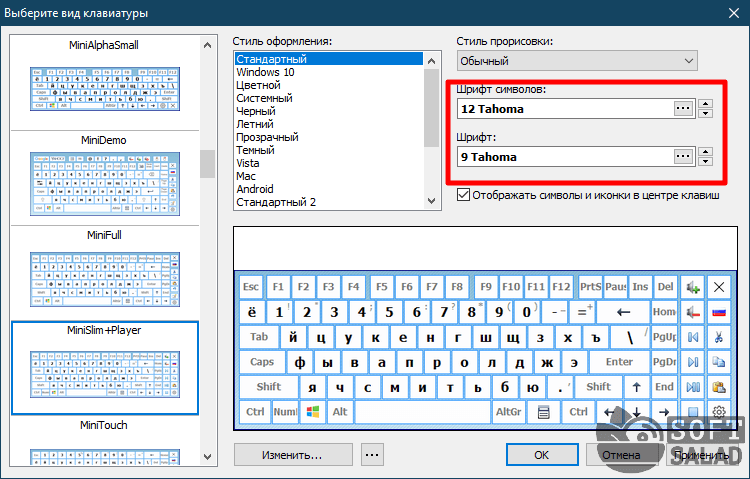
Используйте виртуальную клавиатуру на Windows XP для удобного ввода паролей или конфиденциальной информации, чтобы предотвратить угон данных.
Как добавить новую раскладку клавиатуры windows xp
Пробуйте разные способы вызова виртуальной клавиатуры на Windows XP, чтобы найти наиболее удобный для себя и повысить эффективность работы за компьютером.
Как Подключить экранную клавиатуру На Windows XP,7,8,10,11
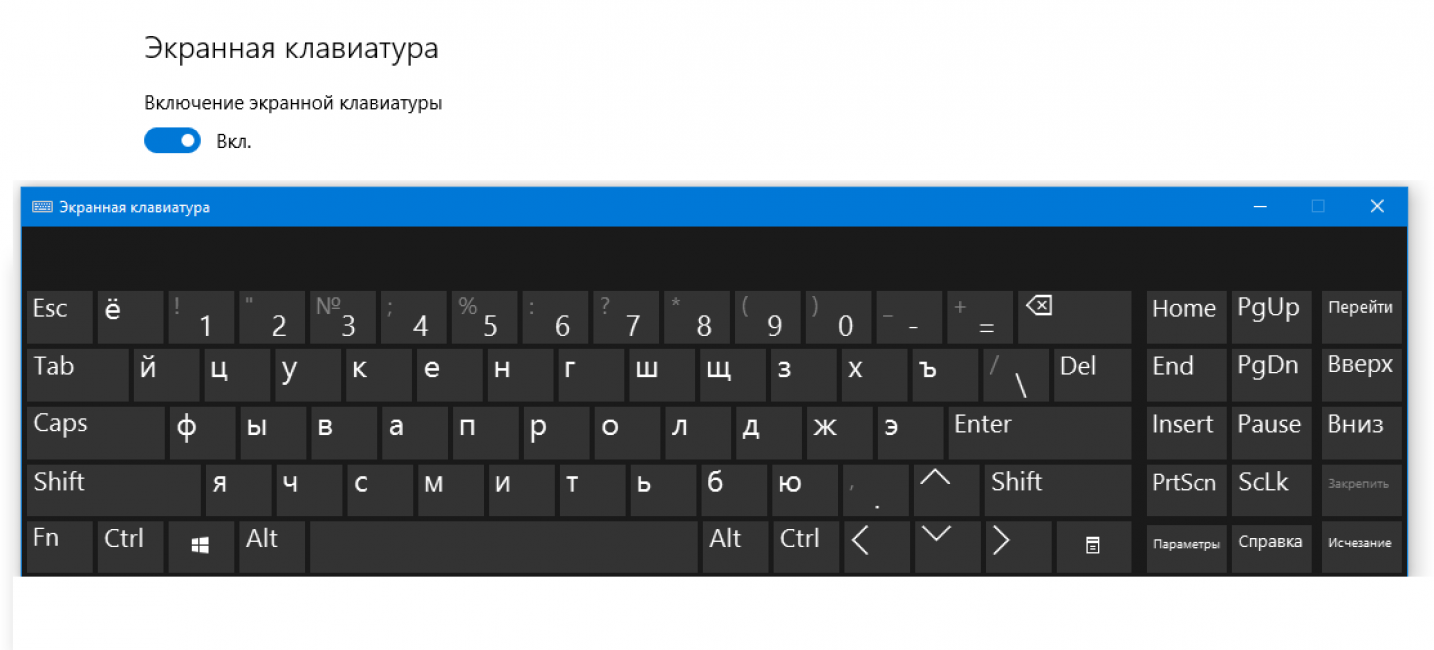
Обратитесь к руководству пользователя Windows XP, чтобы узнать дополнительные советы и инструкции по использованию виртуальной клавиатуры и других функций операционной системы.
How to Get the on Screen Keyboard in Windows XP [Tutorial]
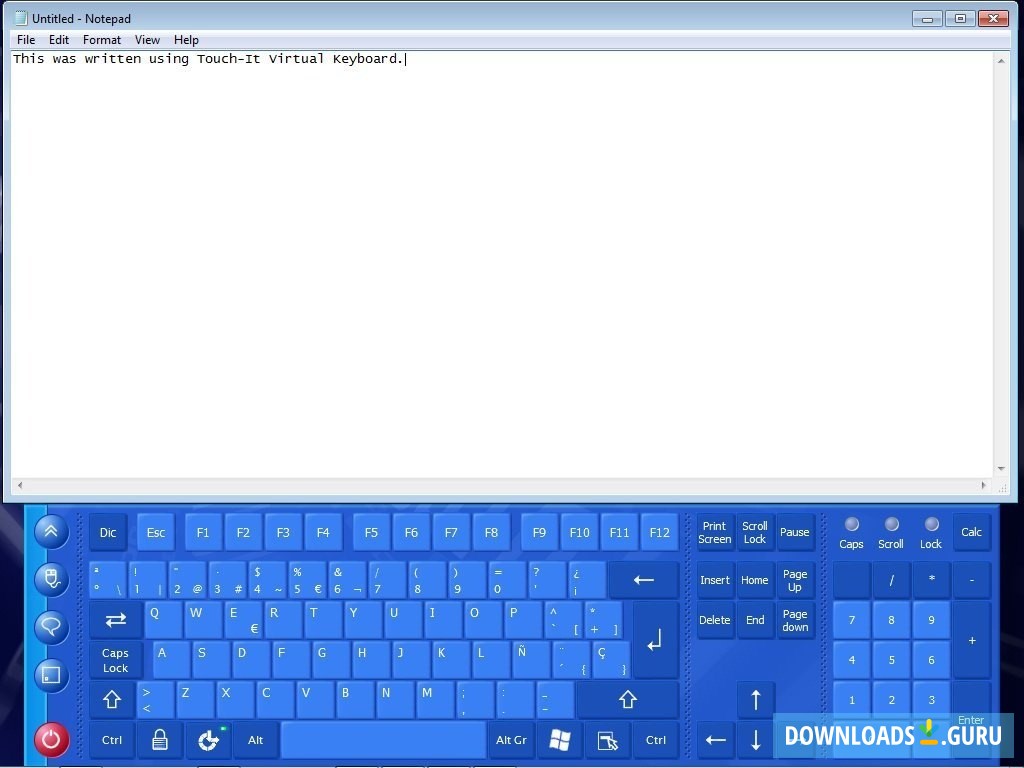
Не стесняйтесь обращаться за помощью к специалистам или в онлайн сообщества для получения советов по использованию виртуальной клавиатуры на Windows XP.
Как воспользоваться экранной клавиатурой на windows xp ( Экранная клавиатура )
